Er verschijnt een venster met de melding “Er was een probleem bij het parseren van het pakket” terwijl een app installeren op Android? Hier hebben we enkele handige trucs verzameld om het probleem op te lossen dat er een probleem was met het parseren van het pakket op Android.
 Joy Taylor Laatste update: 18 augustus 2020
Joy Taylor Laatste update: 18 augustus 2020 Android is deze jaren behoorlijk populair geworden vanwege zijn gebruiksvriendelijke karakter, goedkoper dan iPhone, open-source en andere redenen. Maar toch, er zijn ook enkele problemen. Er zijn bijvoorbeeld enkele gebruikers die melden dat ze een fout hebben ontvangen met de mededeling “er was een probleem bij het parseren van het pakket”. Hoe los je dit probleem op als je eraan voldoet?
Er treedt een parseerfout op tijdens het installeren van een fout op Android, wat betekent dat de applicatie niet kan worden geïnstalleerd vanwege een apk-parser, d.w.z. een parseringsprobleem. Dit is behoorlijk vervelend om deze fout te zien en je hebt misschien verschillende manieren geprobeerd om het te verhelpen, maar het komt toch. Hier in deze handleiding geven we enkele tips voor het oplossen van problemen om het probleem op te lossen als er een probleem is met het parseren van het pakket op het Android-apparaat.
Lees ook: 6 tips om te verhelpen dat Google Play Store niet werkt op Android >
Hoe te verhelpen Er was een probleem bij het parseren van het pakket op Android
Tip 1. Schakel Sta installatie van apps van onbekende Bronnen ”.
U kunt proberen deze optie uit te schakelen en opnieuw proberen de apps te installeren die u nodig heeft. Ga naar Instellingen > om uw weg naar beveiliging te vinden (voor Samsung-telefoongebruikers) of locatietoepassingen (andere merken) > zoek naar “Installatie van apps van onbekende bronnen toestaan” en schakel deze in door het vakje En de instellingen zijn ingeschakeld aan te vinken.
Tip 2. Schakel USB-foutopsporing in op Android.
Ga naar Instellingen, scrol omlaag en tik op Over telefoon en tik vervolgens zeven keer op het “Build-nummer”. Je zou een ” U bent nu een ontwikkelaar ”-bericht op het scherm ga opnieuw naar Instellingen, scroll naar beneden en tik op Developer Options. Tik onder ontwikkelaaropties op USB-foutopsporing en schakel deze in.
Tip 3. Schakel Antivirus op Android-apparaten uit.
De parseerfout kan ook optreden als uw beveiligingstoepassing de installatie blokkeert. Dus als u een .apk-bestand probeert te installeren, is het mogelijk dat uw antivirus-app het .apk-bestand blokkeert en de installatie verhindert. Probeer gewoon de antivirus tijdelijk uit te schakelen en probeer het .apk-bestand te installeren.
Tip 4. Controleer het beschadigde app-bestand op Android.
Soms kan de parseerfout worden veroorzaakt door een beschadigde apk. bestand en kan niet volledig worden uitgevoerd door uw Android-besturingssysteem. In dit geval kunt u proberen een nieuw en volledig APK-bestand te downloaden van Google Play Store en het vervolgens opnieuw proberen te installeren.
Tip 5. Wis cachecookies in Play Store.
Er is een kans dat het probleem van het parseren van het pakket op het Android-apparaat werd veroorzaakt door de cachecookies in Google Play Store. Open gewoon Google Play Store en selecteer de zijbalk & kies “Instellingen” > en ontdek de duidelijke optie om de lokale zoekgeschiedenis te wissen.
Tip 6. De app is niet compatibel met het besturingssysteem.
Als je al deze bovenstaande methoden hebt geprobeerd en geen van beide werkte, dan kan het probleem bestaan in je Android-besturingssysteem. De app die u wilt installeren, ondersteunt mogelijk het besturingssysteem niet of ondersteunt de hardware van uw Android-apparaat niet, dus u moet de app-beschrijving lezen over de vereisten.
Bonustip: apps overzetten van Android naar pc / Mac-computer
Soms is het behoorlijk vervelend als je merkt dat de apps op je Android-telefoon niet werken, en dan is er een probleem met het parseren van het pakket wanneer je het opnieuw probeert te installeren. Om je apps te behouden op een veilige en eenvoudige manier kunt u erop vertrouwen dat AnyDroid apps van Android naar pc of Mac overzet als lokale back-up. En u kunt ook apps terugzetten van de computer naar de Android-telefoon als je ze nodig hebt. Laten we de onderstaande gedetailleerde stappen bekijken:
Stap 1. Download en installeer AnyDroid op uw computer voordat u begint en volg de onderstaande procedures.
Gratis download
Gratis download
* 100% schoon & veilig
Gratis download * 100% schoon & Veilig
Stap 2. Start het en sluit uw Android-apparaat aan via een USB-kabel > Kies Apparaatbeheer > Klik op Inhoud naar computer aan de rechterkant.
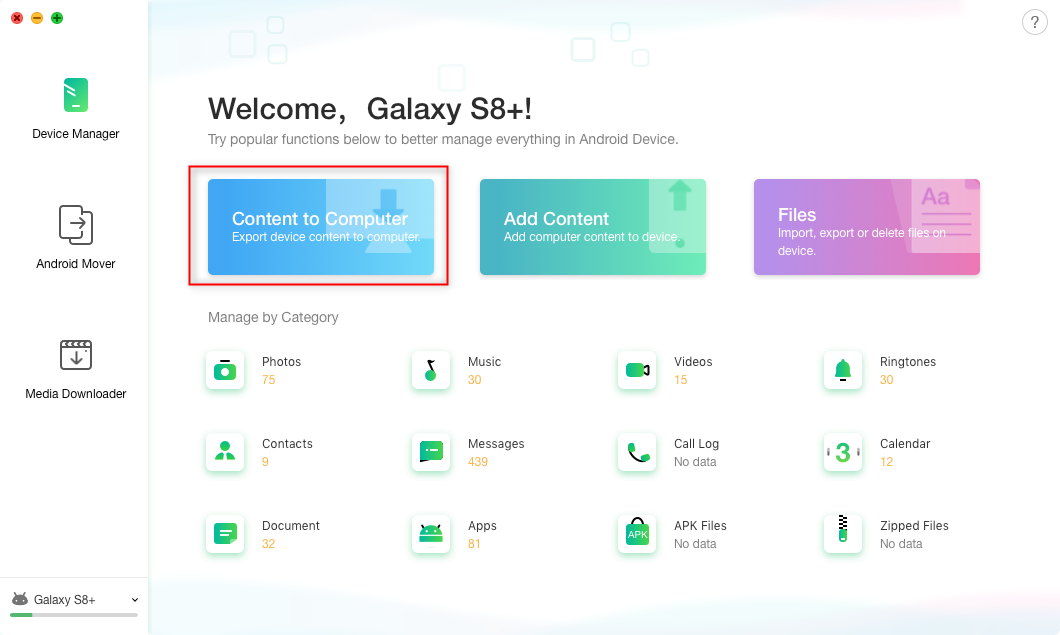
Apps overzetten van Android naar computer – Stap 2
Stap 3. Selecteer de apps die u naar de computer wilt overbrengen.
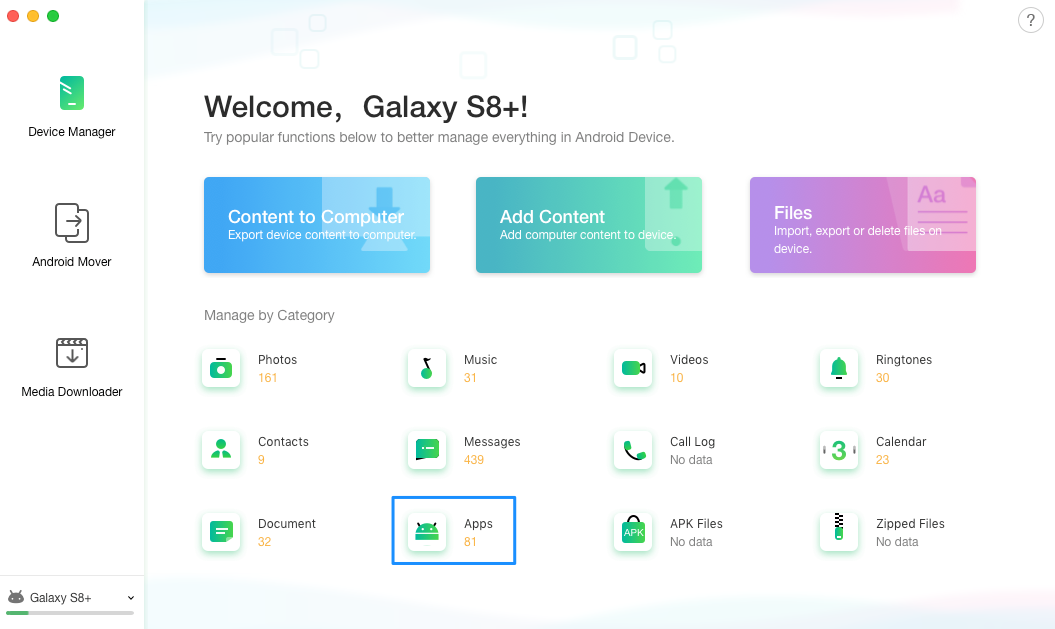
Apps overzetten van Android naar computer – Stap 3
Waar het op neerkomt
Je zou het probleem van het parseren van het pakket tijdens het installeren van een app op Android-telefoons moeten hebben opgelost met de eenvoudige tips die we hierboven hebben gegeven. En u kunt ook een back-up maken van uw apps van Android naar de computer via AnyDroid, een indrukwekkende Android-tool voor gegevensoverdracht. Download het gewoon op uw computer en start een gratis proefperiode >

Lid van iMobie-team en een Apple-fan, schat om meer gebruikers te helpen bij het oplossen van verschillende typen iOS & Android-gerelateerde problemen.
Productgerelateerde vragen? Neem contact op met onze Ondersteuningsteam voor snelle oplossing >